Passo 1. Abra o Microsoft Word 2007. Repare que no canto superior estão as opções as Salvar, Desfazer e Refazer; este será o lugar onde o comando de Auto Resumo irá aparecer;
Local onde ficará a opção de Auto Resumo.
Passo 2. Clique no botão de Ferramentas do Word e vá até Opções do Word;
Selecionando "Opções do Word".
Passo 3. Será aberta uma caixa com as Opções do Word. Clique em Personalizar e mude a opção de "Escolher Comandos de Mais Utilizados" para "Todos os comandos";
Optando por "Todos os comandos".
Passo 4. Após mudar para Todos os Comandos, procure na lista a opção de Ferramenta de Auto Resumo e, em seguida, clique em Adicionar;
Adicionando o Auto Resumo.
Passo 5. Feito isso, a caixa deverá ficar como na imagem abaixo:
Com "Ferramentas de AutoResumo" já
adicionado.
Passo 6. E o seu Word ficará assim:
Ícone da ferramenta já no Word 2007.
Passo 7. Agora que você já possui o botão da ferramenta, selecione o texto que deseja resumir e clique na ferramenta de Auto Resumo. O Word irá lhe apresentar a seguinte tela:
Tela exibida pelo Word.
Nela, será possível:
Realçar pontos principais: o Word irá marcar o que acha importante em amarelo e exibirá o conteúdo a ser retirado, deixando para o usuário o poder de decidir se deseja excluir ou não;
Inserir sinopse ou síntese na parte superior do documento;
Criar um novo documento e armazenar o conteúdo nele;
Ocultar tudo exceto o resumo sem sair do documento original.
Passo 8. Escolhendo a opção de Realçar pontos principais, o texto ficará assim;
Texto com pontos principais destacados.
Pronto! Vale lembrar, porém, que esta função não está disponível no Word 2010 ou 2013.
Fonte: http://glo.bo/1dWW2Ou


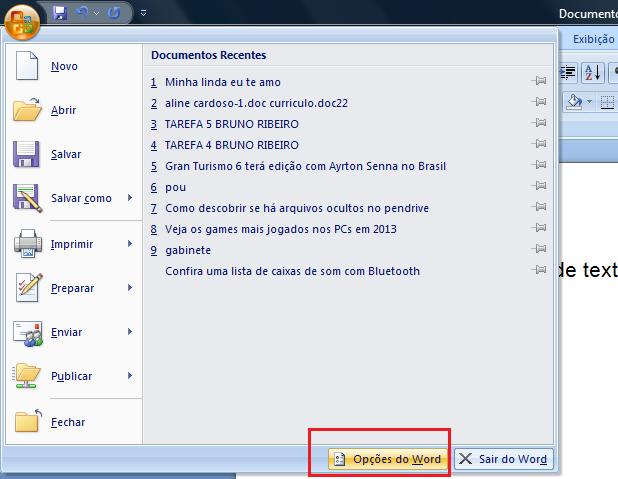
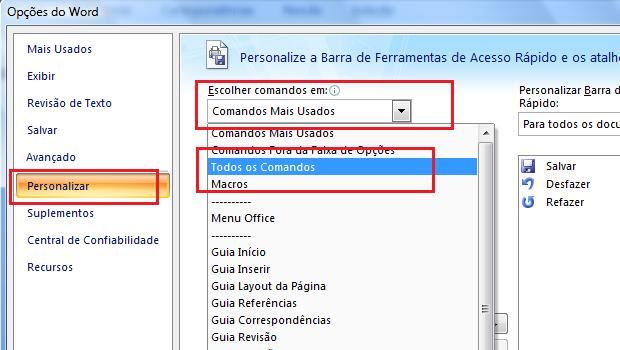
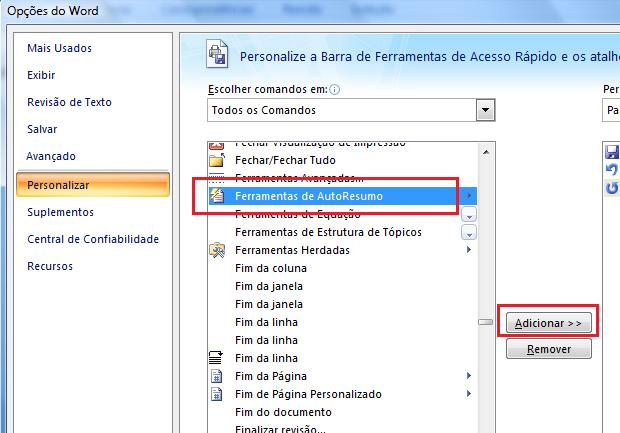
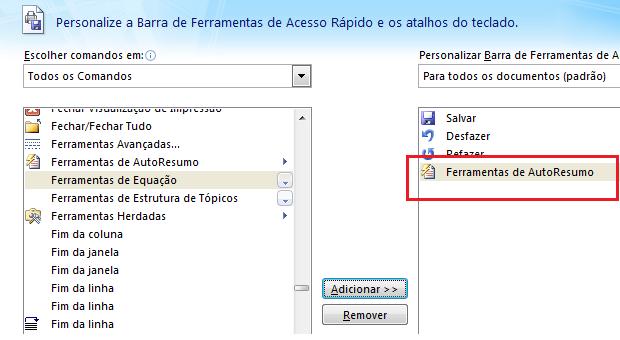

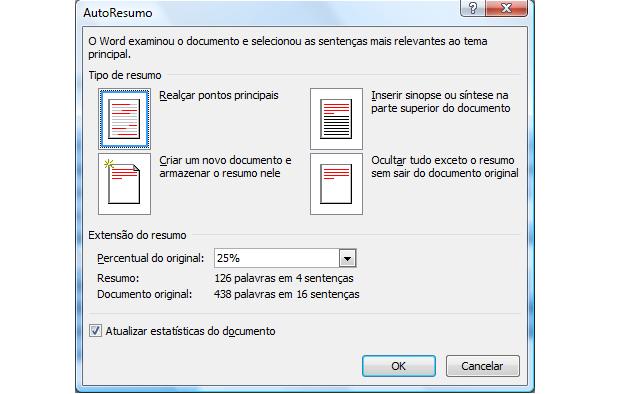













Obrigado pela dica que considero muito interessante, mas já ativei esta ferramenta, só que não funciona. Como resolver para que funcione.
ResponderExcluirNo Word 2007 funciona perfeitamente, porém no Word 2010 ou 2013 este recurso está disponível. Faça um teste com outros arquivos de texto.
Excluirquando clico no meu auto resumo nao aparece nada
ResponderExcluirQuando precisamos resumir informações para facilitar a compreensão dos dados ou definir uma seuquência a ser respeitada, as ferramentas .... e..... são excelentes para opções.
ResponderExcluircada espaço vago é um nome que eu n sei
boa tarde acontece o mesmo comigo clico no icon e não aparece nada
ResponderExcluir